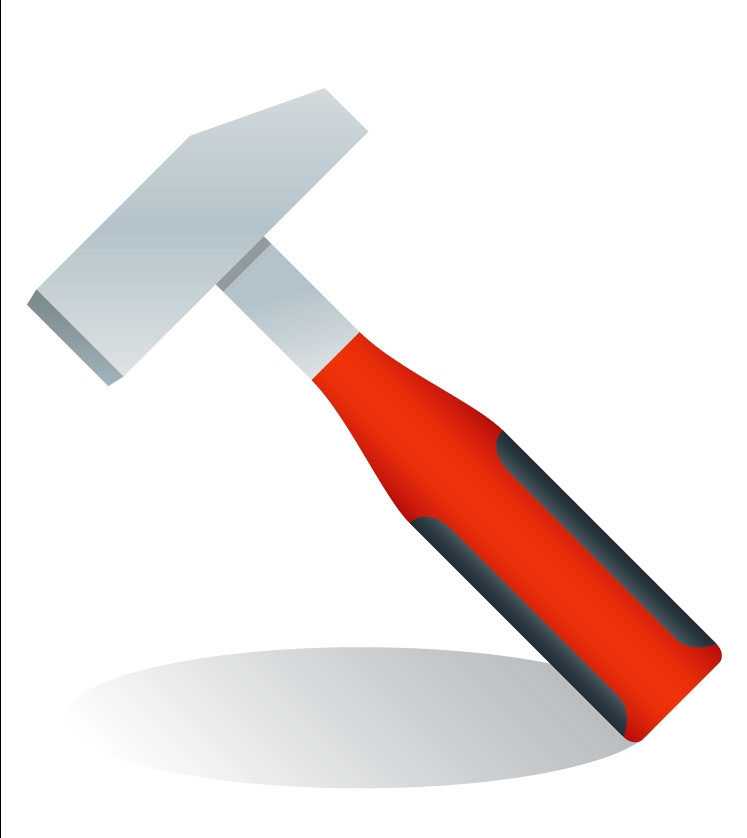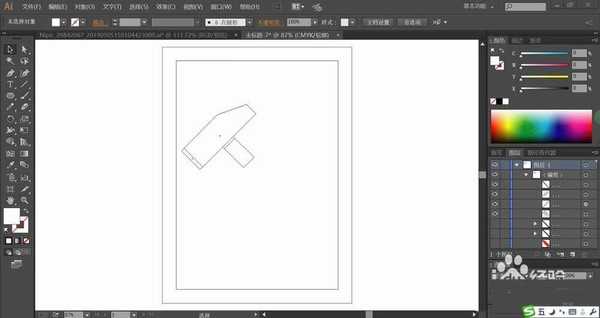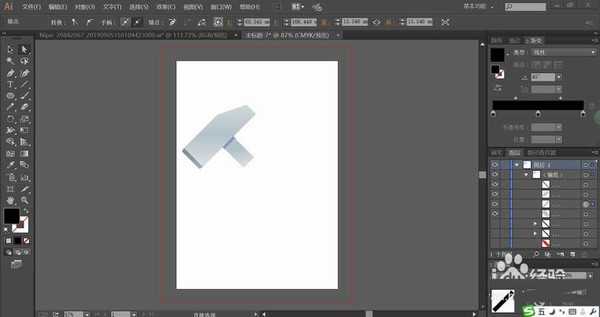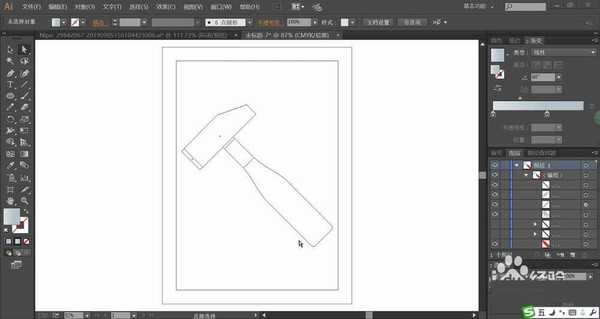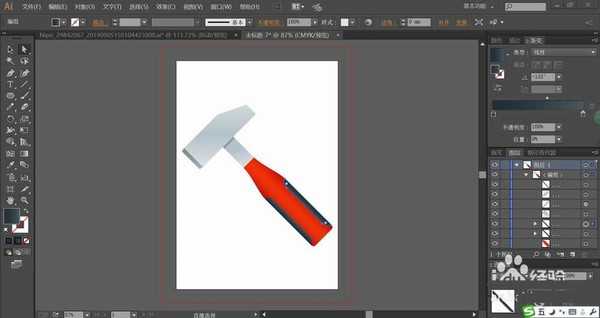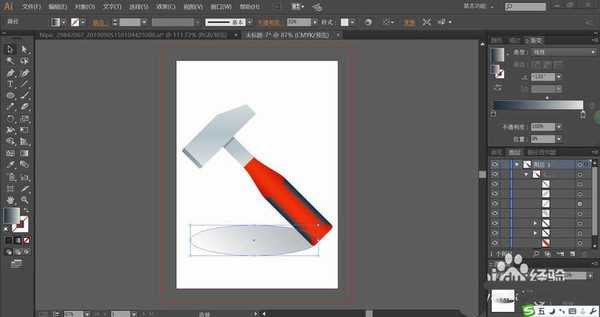ai怎么设计铁锤图形? ai铁锤头工具的画法
(编辑:jimmy 日期: 2024/11/6 浏览:3 次 )
日常生活中的小修理与小加工少不了铁锤这样的一个工具,该怎么设计铁锤工具呢?今天,我们就来画一画铁锤,从中学习一下使用不同色调的渐变色搭配出不同的材质效果,掌握红色渐变与灰色渐变的使用,详细请看下文介绍。
- 软件名称:
- Adobe Illustrator CC 2018 (AI) 中文安装版 64位
- 软件大小:
- 2GB
- 更新时间:
- 2017-10-20立即下载
1、先用钢笔画出铁锤的金属头的正面与侧面的细节路径,金属头上的阴影也用路径绘制清晰。
2、使用两种不同色调的灰色渐变填充金属头的正面与侧面,阴影用透明度为30%左右的黑色渐变填充。
3、我们的正面灰色渐变用三种灰色来呈现,中间较暗,两边较亮,下方金属连接件的渐变角度为45度。
4、接着,我们使用钢笔再画出铁锤的手柄的基本轮廓,手柄上下两侧的不同结构件也用钢笔绘制出路径。
5、设置三种不同的酒红色制作酒红色的渐变,用酒红色的渐变填充手柄的主体,渐变角度为45度。
6、继续用灰黑色的渐变填充手柄的上方与下方的结构件路径,渐变形式为线性,角度为45度。
7、最后,我们用圆形画出整个铁锤在地面的椭圆形阴影,设置透明度为40%,用半透明的灰黑色填充,完成铁锤图片设计。
以上就是ai设计锤子工具的教程,希望大家喜欢,请继续关注。
相关推荐:
ai怎么设计可爱锤子卡通角色头像?
ai怎么设计手握铁锤的动漫人物?
ai怎么让两个圆相切? ai并列排列两个圆的教程
下一篇:ai怎么设计手机支架概念图? ai手机支架的画法